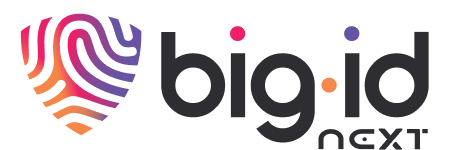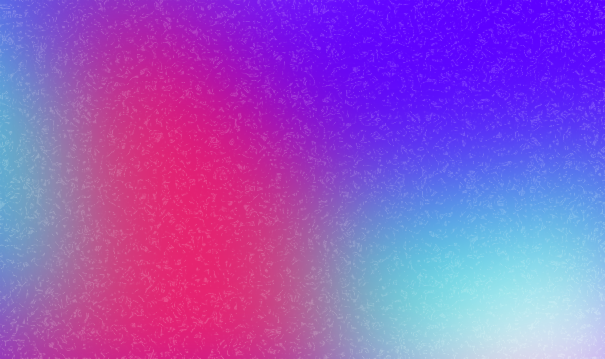Les organisations utilisent BigID pour découvrir, classer, et ajouter du contexte à leurs données pour vie privée et sécuritéL'interface conviviale facilite la recherche des données recherchées. Voici trois méthodes simples pour effectuer une recherche dans BigID.
1. Recherche en texte libre
Idéal pour : rechercher un objet ou un groupe d'objets par mot-clé, titre ou nom spécifique, même dans les applications
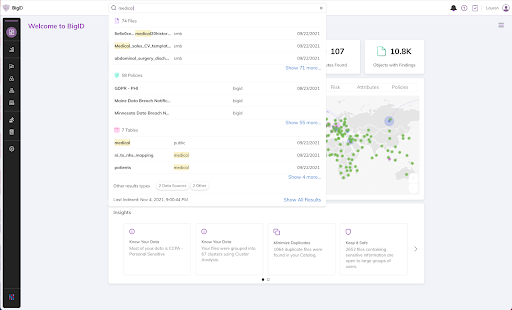
Utilisez la barre de recherche en haut de n'importe quel écran BigID pour une recherche en texte libre, sans distinction de casse. Saisissez n'importe quelle chaîne de caractères correspondant au texte dans un champ. métadonnées enregistrement sur BigID. La recherche recherche des chaînes partielles n'importe où dans un terme, les utilisateurs n'ont donc pas besoin de connaître le mot ou le nom complet qu'ils recherchent. La recherche correspondra métadonnées sur toute information sur un actif de données, y compris balises, sources de données, attributs, noms de cluster.
Si un utilisateur ne sait pas exactement quoi rechercher, la fonction de suggestion automatique lui proposera des résultats en fonction des caractères saisis dans le champ de recherche. Saisissez seulement deux caractères pour obtenir des résultats.
Les utilisateurs peuvent également facilement visualiser où les suggestions de correspondance apparaissent dans les résultats. BigID met en évidence chaque section où les résultats correspondent à la recherche.
Utilisez la barre de recherche unique pour trouver des termes et des attributs dans le Application d'intendance pour une expérience interactive glossaire des affairesAccédez aux pages de Stewardship pour les termes et définitions du glossaire.
Les résultats de recherche sont regroupés par type afin que vous puissiez visualiser l'ensemble des politiques, tables, fichiers ou sources de données, classés par nombre d'actifs correspondants. Dans cet exemple, un utilisateur recherche « médical » et obtient « médical ». 58 résultats de politiques, 12 résultats de tableaux et 2 résultats de sources de données — chacun avec une option pour agrandir et voir plus.
2. Résultats filtrés
Idéal pour : affiner les résultats de recherche dans un paramètre sélectionné
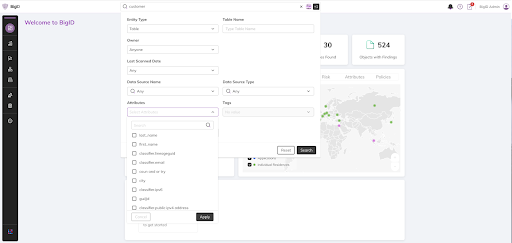
Les utilisateurs peuvent parcourir les sélections ou utiliser les champs de filtrage. Utilisez les options déroulantes des filtres pour affiner les résultats.
La combinaison de la recherche de texte avec des filtres rapides dans la recherche permet à un utilisateur de filtrer d'abord par type d'entité : table, fichier, source de données, politique ou autre (e-mail, tickets Jira, tickets ServiceNow), puis d'affiner les choix et de voir le nombre de résultats.
Utilisez l'ensemble des résultats ou continuez à affiner la liste pour obtenir le nombre de résultats souhaité. Les utilisateurs verront les filtres appliqués à la recherche et pourront en ajouter ou en supprimer pour obtenir des résultats plus personnalisés.
Les utilisateurs peuvent :
- trouver toutes les données qui se trouvent dans un élément spécifique source de données et un emplacement spécifique
- trouver toutes les politiques avec un nombre de résultats supérieur à X
- trouver toutes les tables qui incluent un attribut spécifique ou nom de balise ou de table
- voir tous leurs objets récemment consultés dans un filtre automatique pour améliorer la productivité au travail et rationaliser la navigation
3. Recherche générique par astérisque ou point d'interrogation
Idéal pour : trouver des articles qui suivent un format spécifique
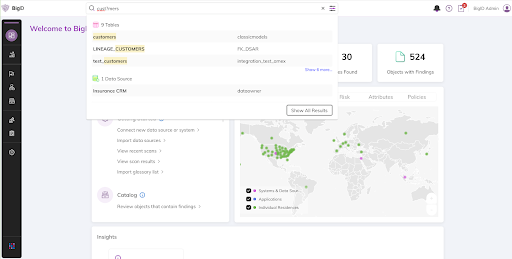
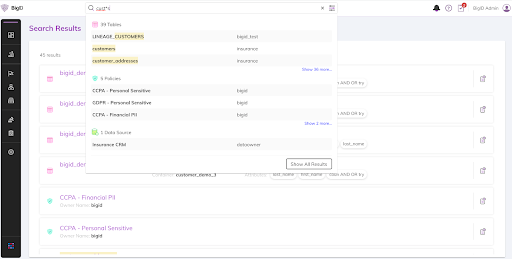
Utilisez le point d'interrogation ou l'astérisque pour saisir un caractère spécifique ou un nombre inconnu de caractères. Par exemple, pour rechercher le mot « clients », utilisez :
- point d'interrogation pour remplir une seule lettre inconnue (par exemple, « custom?rs »)
- astérisque pour compléter une recherche incomplète ou un nombre quelconque de caractères manquants (par exemple, « cust*rs »)
La recherche par astérisque est un outil utile pour un utilisateur recherchant une colonne spécifique d'enregistrements clients qui suivent tous un format spécifique pour l'heure et la région.
La recherche par « *ventes » permet de trouver toutes les ventes, toutes régions et toutes périodes confondues. Pour limiter les résultats et ne trouver que les ventes du premier trimestre, par exemple, utilisez « t1*ventes ». Cela limitera les résultats aux objets incluant « T1…ventes ». Les résultats peuvent inclure « Ventes Nord-Est T1 », « Ventes Sud-Ouest T1 », etc.
Alternativement, si vous souhaitez que tous les fichiers portant exactement le même nom pour la région Nord-Est pour différents résultats trimestriels, recherchez « Q ? Ventes Nord-Est ». Les résultats trouveront « Ventes Nord-Est T1 », « Ventes Nord-Est T2 », « Ventes Nord-Est T3 », etc.
Les fonctionnalités de recherche BigID améliorent la productivité pour trouver des données plus rapidement. Obtenez un Démonstration 1:1 avec nos experts pour le voir en action aujourd'hui.